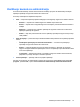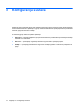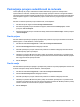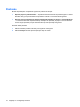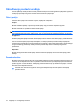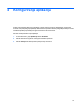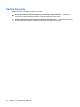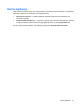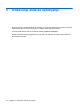ProtectTools (select models only) - Windows XP, Windows Vista, Windows 7
Postavljanje provjere autentičnosti za računalo
Unutar aplikacije za provjeru autentičnosti možete odabrati koje sigurnosne značajke treba
implementirati na računalo, odrediti pravila koja upravljaju pristupom računalu i konfigurirati dodatne
napredne postavke. Možete odrediti vjerodajnice koje su potrebne za provjeru autentičnosti svake klase
korisnika prilikom prijave u sustav Windows ili prijave na web-stranice i programe tijekom korisničke
sesije.
Da biste na računalo postavili provjeru autentičnosti, učinite sljedeće:
1. Na izborniku ploče Sigurnost kliknite Provjera autentičnosti.
2. Da biste konfigurirali provjeru autentičnosti prijave, kliknite karticu Pravila prijave, unesite
promjene i kliknite Primijeni.
3. Da biste konfigurirali provjeru autentičnosti sesije, kliknite karticu Pravila sesije, unesite promjene
i kliknite Primijeni.
Pravila prijave
Da biste definirali pravila koja upravljaju vjerodajnicama potrebnim za provjeru autentičnosti korisnika
prilikom prijave u sustav Windows, učinite sljedeće:
1. Na izborniku Alati kliknite Sigurnost, a zatim kliknite Provjera autentičnosti.
2. Na kartici Pravila prijave kliknite kategoriju korisnika.
3. Navedite vjerodajnice provjere autentičnosti potrebne za odabranu kategoriju korisnika. Morate
odrediti najmanje jednu vjerodajnicu.
4. Odredite je li potrebna BILO KOJA (samo jedna) od navedenih vjerodajnica ili su potrebne SVE
navedene vjerodajnice da bi se provela provjera autentičnosti korisnika. Možete također spriječiti
bilo kojeg korisnika da pristupi računalu.
5. Kliknite Primijeni.
Pravila sesije
Da biste definirali pravila koja upravljaju vjerodajnicama potrebnim za pristup aplikacijama sustava HP
ProtectTools tijekom sesije sustava Windows, učinite sljedeće:
1. Na izborniku Alati kliknite Sigurnost, a zatim kliknite Provjera autentičnosti.
2. Na kartici Pravila sesije kliknite kategoriju korisnika.
3. Navedite vjerodajnice provjere autentičnosti potrebne za odabranu kategoriju korisnika.
4. Odredite je li potrebna BILO KOJA (samo jedna) od navedenih vjerodajnica ili su potrebne SVE
navedene vjerodajnice da bi se provela provjera autentičnosti korisnika. Možete postaviti i pristup
softveru sustava HP ProtectTools bez provjere autentičnosti.
5. Kliknite Primijeni.
Postavljanje provjere autentičnosti za računalo 15